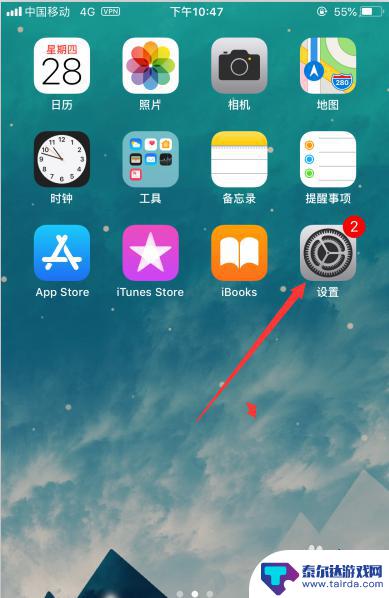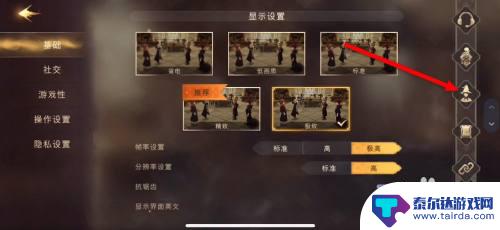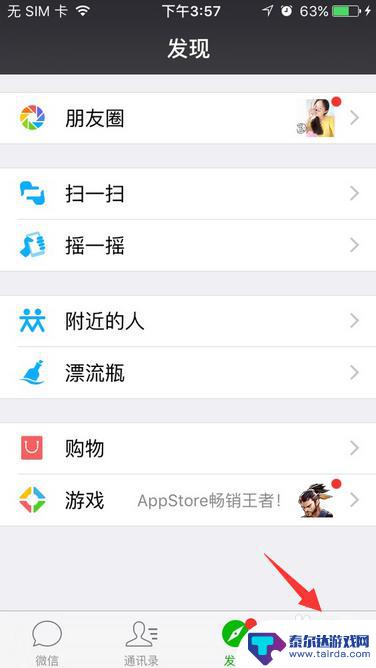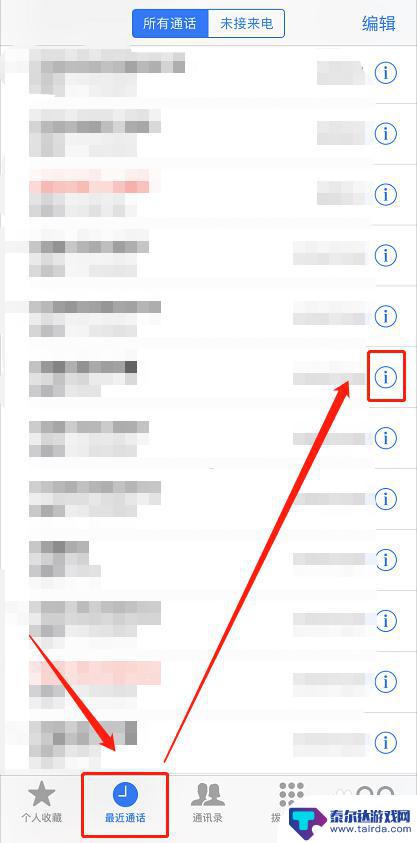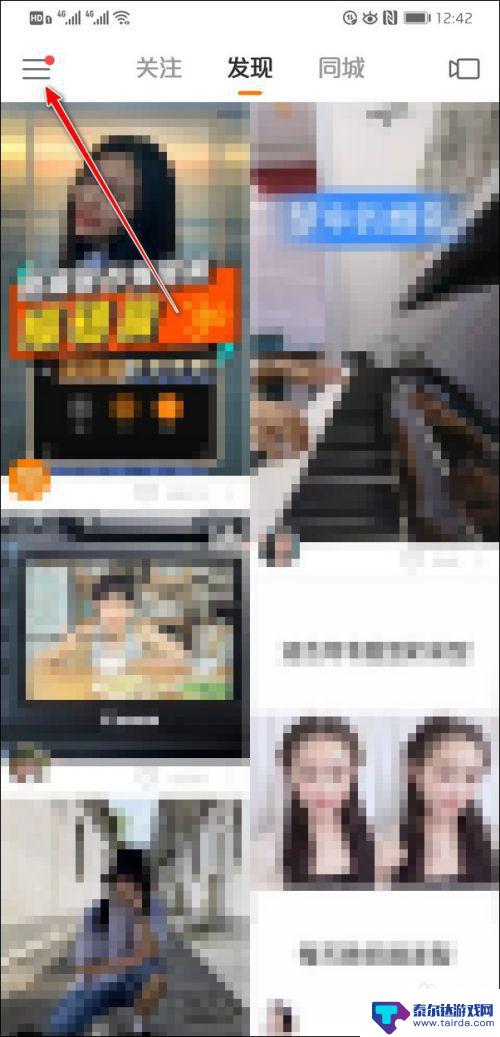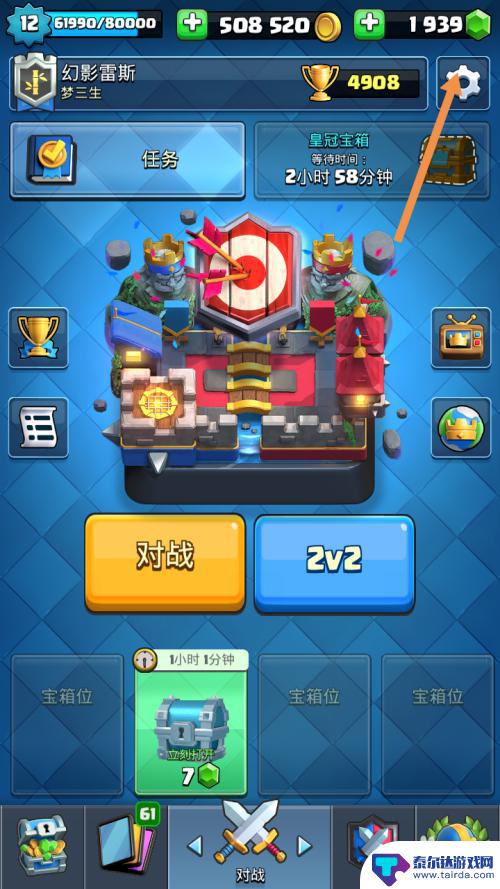苹果手机如何切换ld 苹果手机apple id账号如何更换
苹果手机是目前手机市场上备受瞩目的手机品牌之一,但在使用过程中,可能会遇到需要切换或更换Apple ID账号的情况,苹果手机如何切换ID账号,或者如何更换Apple ID账号,是许多苹果手机用户关心的问题。在使用苹果手机时,我们可以根据具体情况选择适合自己的方法来进行操作,以确保账号更换顺利进行。接下来我们将详细介绍如何在苹果手机上切换或更换Apple ID账号的步骤和注意事项。
苹果手机apple id账号如何更换
步骤如下:
1.苹果手机更换Apple ID账号方法如下:
首先我们打开苹果手机上面的【设置】应用进入到系统里面。
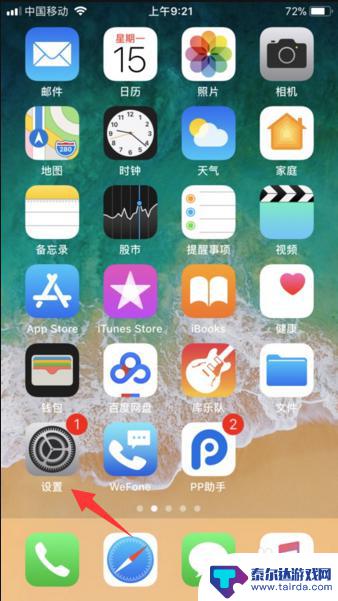
2.接着,我们点击一下最上方的Apple ID、iCloud、iTunes与App Store一栏。(如:图)
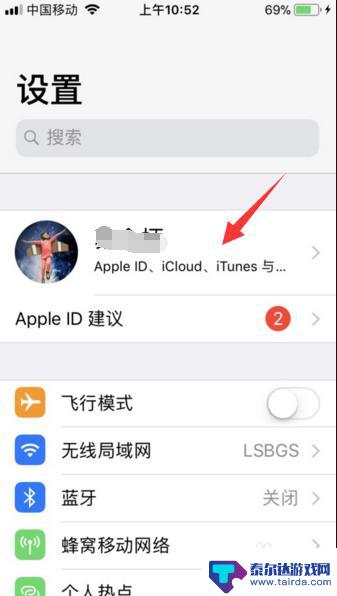
3.进入之后页面下拉至底部,可以看到【退出登录】选项,点击退出。
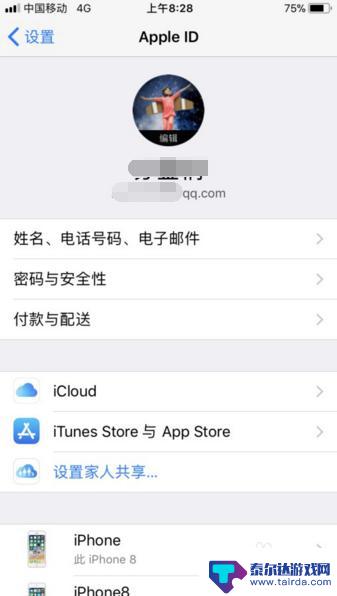
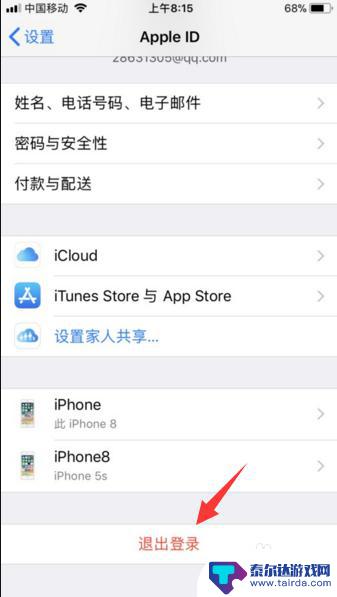
4.然后输入Apple ID账号密码验证一下,点击关闭即可退出苹果登录的Apple ID账号。
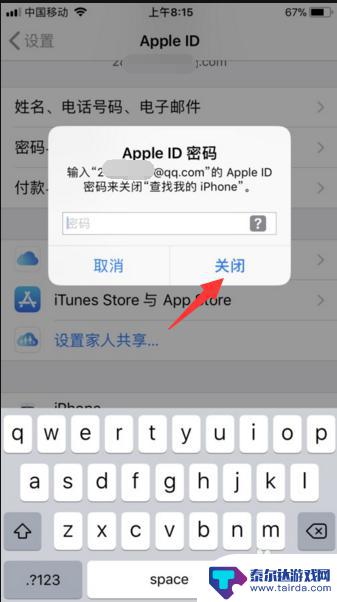
5.还有在退出时,会提示您是否保留在手机里面的通讯录或者游览器记录等数据时。根据个人需要注销时如果想要留数据的话,注意一下点击保留按钮。
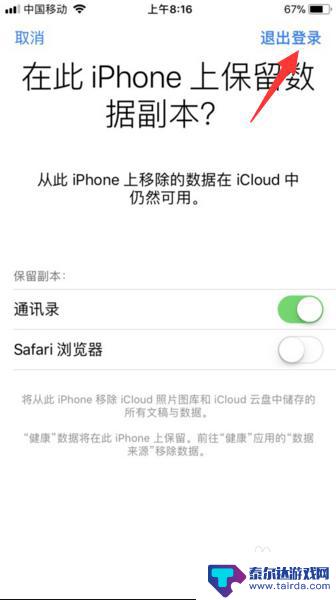
6.随后,即可退出账号。自己更换新的Apple ID账号,点击iPhone账号登录按钮进行更换登录即可。
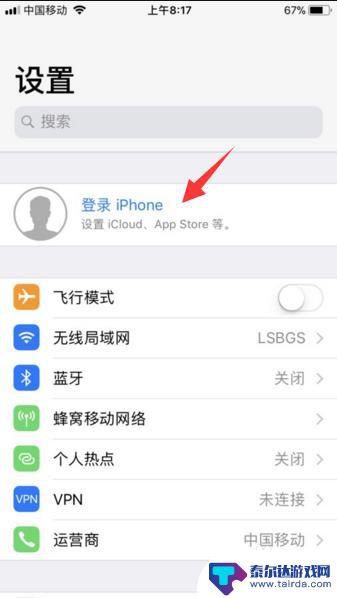
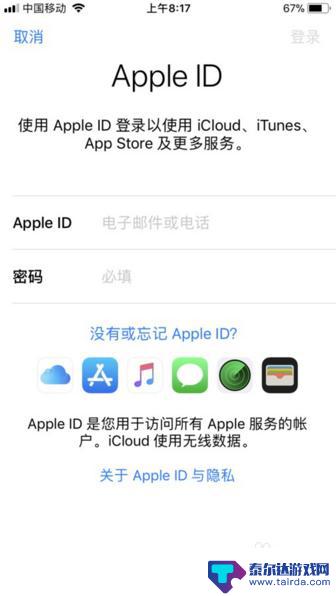
以上就是如何在苹果手机上切换到低功耗模式的全部内容,如果有不清楚的用户,可以按照小编的方法进行操作,希望这些方法能够帮助到大家。
相关教程
-
苹果手机怎么帐号切换不了 iPhone如何快速切换Apple ID账号步骤
苹果手机怎么帐号切换不了,苹果手机的账号切换对于许多用户来说可能是一个常见的问题,当我们需要切换Apple ID账号时,可能会遇到一些困扰。幸运的是,iPhone提供了一种快速...
-
哈利波特手机如何切换账号 哈利波特游戏切换账号步骤
哈利波特手机如何切换账号,哈利波特作为一部全球知名的魔法世界题材小说,其衍生游戏同样备受玩家们的热爱,在游戏中,有时需要切换账号以实现不同用户之间的操作和数据分离。那么,如何进...
-
联想手机如何换微信号 微信如何切换到另一个账号
联想手机如何换微信号,如今,微信已经渗透到了人们的日常生活当中,成为人们沟通、社交的必备工具之一,然而,由于种种原因,我们有时候不得不更换微信号或切换到另一个账号。而对于联想手...
-
如何切换苹果手机电话号 iPhone XR 双卡双待拨打电话时如何切换通话号码
iPhone XR是一款支持双卡双待功能的苹果手机,它为用户提供了便捷的切换通话号码的方式,在使用iPhone XR拨打电话时,我们可以通过简单的操作来切换通话号码,这样不仅可...
-
换了手机快手怎么登录 快手账号换了手机号码怎么设置新密码
在日常生活中,我们经常会遇到换手机或者更换手机号码的情况,这时候如果忘记了快手账号密码,就需要重新设置新密码,但是很多人可能会困惑快手账号换了手机号码如何设置新密码。其实只需要...
-
皇室战争oppo账号怎么改成qq账号 手机QQ皇室战争怎么切换游戏账号
皇室战争oppo账号怎么改成qq账号,随着移动游戏的普及,越来越多的玩家开始探索不同游戏账号之间的切换方式,对于喜爱玩手机游戏的玩家来说,尤其是那些热衷于皇室战争的玩家,了解如...
-
怎么打开隐藏手机游戏功能 realme真我V13隐藏应用的步骤
在现如今的智能手机市场中,游戏已经成为了人们生活中不可或缺的一部分,而对于一些手机用户来说,隐藏手机游戏功能可以给他们带来更多的乐趣和隐私保护。realme真我V13作为一款备...
-
苹果手机投屏问题 苹果手机投屏电脑方法
近年来随着数字化技术的飞速发展,人们对于电子设备的需求也越来越高,苹果手机作为一款备受欢迎的智能手机品牌,其投屏功能备受用户关注。不少用户在使用苹果手机投屏至电脑时遇到了一些问...
-
手机分屏应用顺序怎么调整 华为手机智慧多窗怎样改变应用顺序
在当今移动互联网时代,手机分屏应用已经成为我们日常生活中必不可少的功能之一,而华为手机的智慧多窗功能更是为用户提供了更加便利的操作体验。随着应用数量的增加,如何调整应用的顺序成...
-
手机录像怎么压缩 怎样压缩手机录制的大视频
现随着手机摄像功能的不断强大,我们可以轻松地用手机录制高清视频,这也带来了一个问题:手机录制的大视频文件占用空间过大,给我们的手机存储带来了压力。为了解决这个问题,我们需要学会...